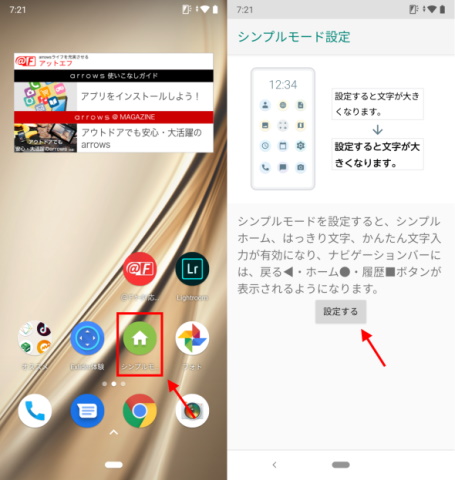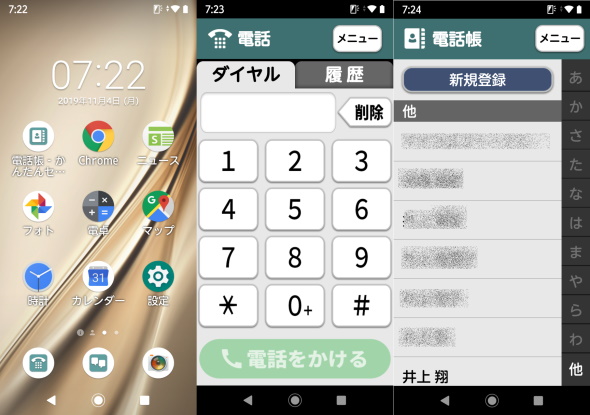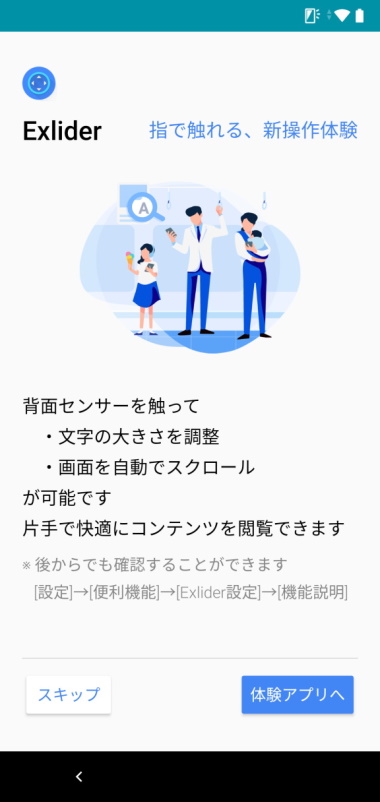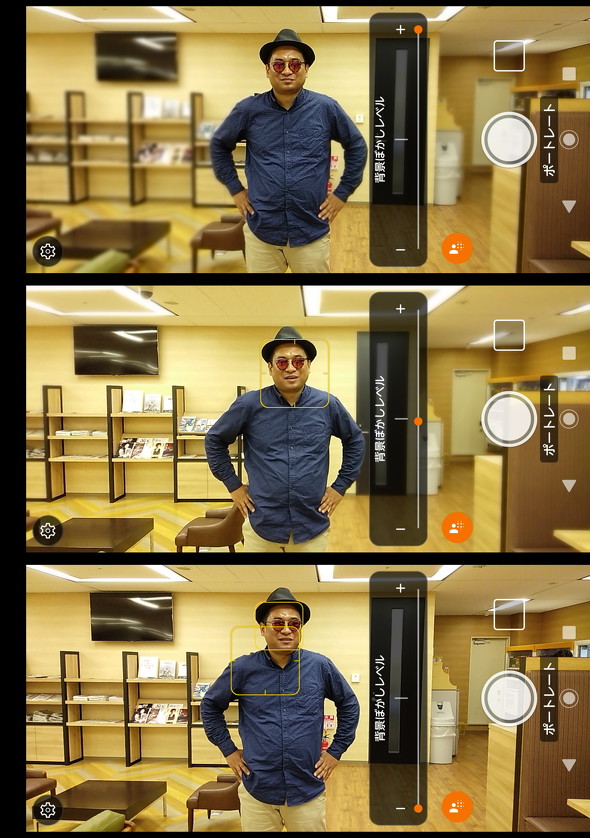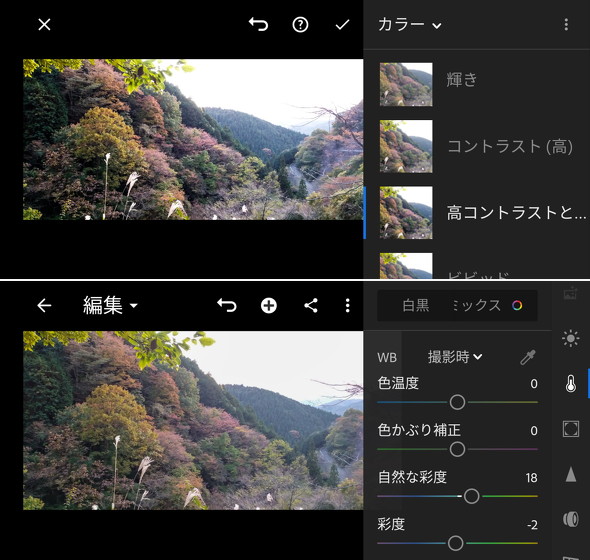キャッシュレスも使いこなせる! 「arrows RX」でおトクにスマホデビューしよう!(3/3 ページ)
便利さと安心も兼ね備えたarrows RX
楽天モバイルにおけるarrows RXの標準価格は3万2800円(税込み、2019年11月11日時点)で、スマホとしては比較的お手頃だ。購入方法によってはキャンペーンでさらに割り引きが入る。
お手頃なスマホで気になるのは「安心」と「便利」という点だろう。この点において、arrows RXは充実している。いくつか簡単に紹介してみよう。
スマホ初心者でも使いこなせる「シンプルモード」
スマホデビューをためらう理由はさまざまだが、その1つに「操作が難しいのではないか?」という不安がある。スマホは1台あればいろいろなことができるが、それゆえに操作において難しい面があることは否定できない。
そこでarrows RXでは、スマホ初心者でも操作しやすいような設定に一括で変更する「シンプルモード」を備えている。これを有効にすると、以下の設定が一括で行われる。
- ホーム(最初の画面)を分かりやすい「シンプルホーム」に
- 「電話」「電話帳」「メッセージ(SMS)」を大きく見やすい「かんたんセット」に
- 字体(フォント)を読みやすい「UD新丸ゴ」に変更し、サイズを「大」に
- 迷わず文字入力できるように、入力キーの数を削減して、見やすさと押しやすさを高めたシンプル仕様に
- 端末操作で使う「ナビゲーションバー」を分かりやすい仕様(※3)に変更
※3 「戻る」「ホーム」「履歴(タスク)」の3キー(Android 8.1までの仕様と同一)
arrows RXが採用する「Android 9」の標準仕様では、スマホ初心者にとって一見では分かりづらい操作があるのも事実。例えば、ナビゲーションバーでアプリの履歴を見る際に「ホームキーをスワイプ(なぞる)」という操作を考えつく人はどのくらいいるだろうか……。それを、分かりやすく見やすい仕様に一括して変更できるのはありがたい。
なお、シンプルモードで設定できることは、個別に有効、無効を切り替えることもできる。慣れてきたら項目ごとに設定を切り替えるのもよいだろう。
セキュリティを高める「指紋センサー」
スマホは個人情報の塊。使わないときはロックを掛けて不用意に情報を見られないようにすることが大切だ。パスワードやPIN(暗証番号)でロックをかけるのは楽だが、パスワードやPINをいちいち入れるのは面倒という人もいるだろう。
そこで活用したいのが、arrows RXの指紋センサーだ。事前に自分の指紋を登録しておけば、画面の点灯からロック解除までをサッと行える。アプリストア「Google Play」や、一部アプリでの購入・ログイン認証にも利用できる。慣れれば便利で快適な機能だ。
なお、Android 9では仕様上、72時間に1回はパスワードやPINなど「代替認証」でのロック解除が求められる。指紋認証が便利だからといって、パスワードやPINなどを忘れることのないように気を付けたい。
指紋センサーで画面のスクロールや拡大も自由自在な「Exlider」
arrows RXの指紋センサーは認証以外の場面でも役に立つ。画面のスクロール(上下送り)や拡大/縮小をサッと行える「Exlider(エクスライダー)」という機能も備えているのだ。
画面をスクロールしたい時は、指紋センサーを指全体で触れて、スクロールしたい方向に指を動かす。画面を拡大/縮小したいときは、指紋センサーを3秒ほど触れると画面が1.5倍に拡大される。そこから拡大倍率を変えたいときは指紋センサーに触れたまま指を上下に動かすと拡大倍率を1.0倍〜5.0倍の範囲で変更できる。
Exliderは、初期状態では無効となっているため、有効化するには設定が必要だ。また、操作に少し慣れを要する。そのため、arrows RXではExliderに習熟するための「Exlider体験」アプリをプリインストールしている。体験してみて「これはいい」となったら機能を有効化するとよいだろう。このアプリは初期設定時に起動できる他、端末設定から呼び出すこともできる。
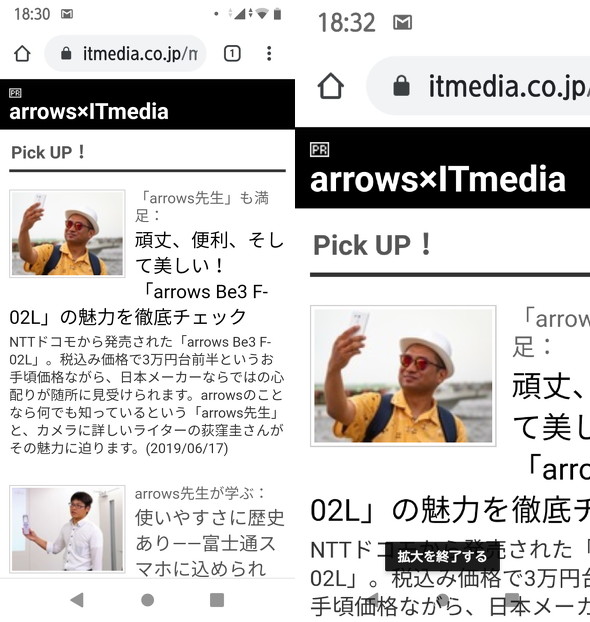 Exliderを使うと、1.0倍(左)から5.0倍(右)まで画面を拡大表示できる(初期設定は「1.5倍」)。通常は拡大できないWebベージなども拡大表示できるので便利だ(カメラアプリなど、拡大できない画面もあります)
Exliderを使うと、1.0倍(左)から5.0倍(右)まで画面を拡大表示できる(初期設定は「1.5倍」)。通常は拡大できないWebベージなども拡大表示できるので便利だ(カメラアプリなど、拡大できない画面もあります)ぼかし写真もバッチリ 本格編集アプリも備える「カメラ」
最近、スマホへの乗り換えを検討する理由の1番に挙げられることの多い「カメラ」機能。arrows RXはアウトカメラをデュアル構成とすることで、背景をぼかした写真をキレイに撮れるようになっている。カメラアプリはarrowsらしいシンプルさを追い求めた仕様で、インカメラ撮影時の「目線ガイド」も引き続き搭載している。
「もうちょっと凝った写真を撮りたい」「撮影済みの写真をもっとキレイにしたい」という人は、arrows RXにプリインストールされた「Adobe Photoshop Lightroom(アドビフォトショップライトルーム)」アプリに注目したい。
このアプリはプロカメラマンも使っている同名アプリのスマホ版で、撮影した写真を本格的に調整することができる他、カメラ撮影機能も備えている。プロも使っているというと難しく思うかもしれないが、チュートリアル(使い方講座)も充実しているので、一歩一歩確実に使いこなせるようになるはずだ。
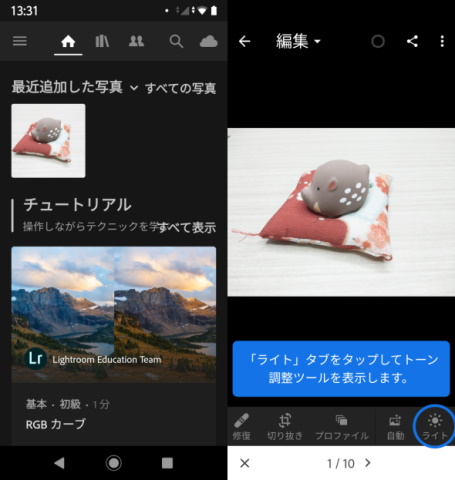 arrows RXにプリインストールされたPhotoshop Lightroomの画面。プロカメラマンも使うアプリのスマホ版だが、初心者向けのチュートリアルも充実しているので、使いこなし方を学べるようになっている
arrows RXにプリインストールされたPhotoshop Lightroomの画面。プロカメラマンも使うアプリのスマホ版だが、初心者向けのチュートリアルも充実しているので、使いこなし方を学べるようになっているどこでも安心して使える「防水・防塵・耐衝撃」
スマホは板状のボディーを持つ。それだけに「落としたらどうしよう」という不安がつきまとう。その点、arrows RXは米国の国防総省の調達基準である「MIL-STD-810G(MIL規格)」に準拠した落下試験にクリアしている。
MIL規格といえば、米軍が物資調達をする上で最低限満たさなくてはいけない基準。この基準に基づく落下試験に合格しているということは、落下に対してある程度頑丈ということ。これだけでも安心感は高い。
その上、arrows RXはIPX5/IPX8等級の防水性能と、IP6X等級の防塵(ぼうじん)性能も備えている。水にぬれたりホコリまみれになったりしても、ある程度は気にならず安心ということだ。水回りで使う時も、ガーデニングや畑作業をする時もバッチリだ。
防水・防塵・耐衝撃について
arrows RXの防水、防塵、耐衝撃性能は、全ての状況における無破損や無故障を保証するものではありません。ユーザーの不備による故障は、保証の対象外となります。
スマホ決済も安心! 普段使いも安心な「arrows RX」
arrows RXは、スマホ決済をすぐ始められるアプリが初期導入されている上、安心かつ快適に使える工夫が随所に凝らされている。「スマホそのものやスマホ決済を使ってみたいけれど不安」という人にもお勧めだ。
「それでも、ちょっと不安……」という人は、近くの楽天モバイルショップに足を運んで実機に触れてみてほしい。使いやすさを体感できるはずだ。
関連リンク
Copyright © ITmedia, Inc. All Rights Reserved.
提供:富士通コネクテッドテクノロジーズ株式会社
アイティメディア営業企画/制作:ITmedia Mobile 編集部/掲載内容有効期限:2019年12月5日